Kad jūsu sistēma negaidīti izslēdzas, ir ļoti dabiski, ka jūs domājat, vai tā ir pirmā reize, kad tas notiek. Tas varētu arī izraisīt jūsu interesi par to, kāpēc tas notika pēkšņi. Par laimi, sistēmai Windows ir lielisks iebūvēts pakalpojums, ko sauc par notikumu skatītāju, kas var sniegt visu šajā sakarā nepieciešamo informāciju.
Šajā rakstā ir detalizēti paskaidrots, kā varat skatīt visas jūsu ierīcē notikušās izslēgšanas, kā arī to notikumu laikus. Varat arī filtrēt šīs izslēgšanas un iegūt informāciju arī tikai par negaidītām izslēgšanām.
1. darbība: Palaidiet Skrien logu, nospiežot WIN+R karsto taustiņu kombinācija. Ieraksti eventvwr.msc un nospiediet labi pogu.
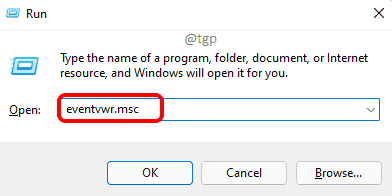
2. darbība: kad tiek atvērts notikumu skatītāja logs,
- Veiciet dubultklikšķi uz Windows žurnāli kreisajā loga rūtī, lai to izvērstu.
- Kā nākamo, noklikšķiniet uz Sistēma apakšnodaļā.
- Visbeidzot, loga labajā rūtī noklikšķiniet uz Filtrēt pašreizējo žurnālu opciju.

3. darbība: Tagad tiks palaists filtrēšanas pašreizējā žurnāla logs. Izvēlieties
Lietotājs32 kā Pasākumu avoti kā parādīts zemāk esošajā ekrānuzņēmumā. Tāpat ierakstiet 1074 iekš teksta lodziņš. Kad esat pabeidzis, nospiediet labi pogu, lai lietotu filtru.Piezīme. 1074 notikuma ID ir paredzēts visiem notikumiem, kad sistēma tika izslēgta manuālu darbību dēļ. Tas ir, ja lietotājs izslēdza. 1074 var tikt reģistrēts arī tad, ja sistēma automātiski restartējas, lai atjauninātu datoru ar jaunākajiem sistēmas atjauninājumiem.
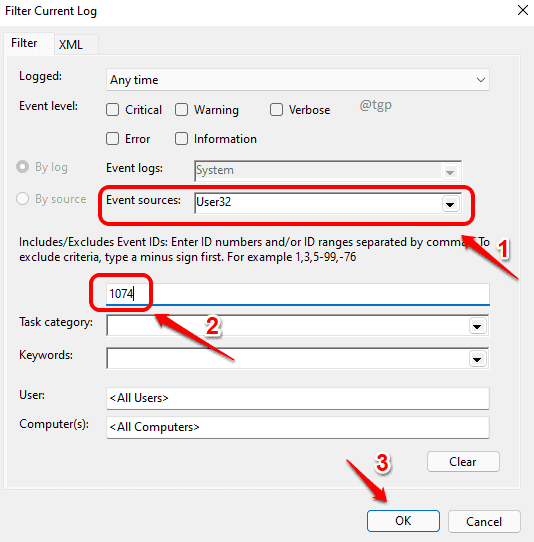
4. darbība: Tagad iekšā centrālā rūts loga Event Viewer, zem Sistēma sadaļā, jūs varat redzēt visus notikumus, kuru notikuma ID bija 1074, t.i., manuālas izslēgšanas.
Zem sadaļas Sistēma izvēlieties cilni Vispārīgi. Šeit varat redzēt, kurš lietotājs uzsāka izslēgšanu. Varat arī viegli noskaidrot izslēgšanas datumu un laiku.
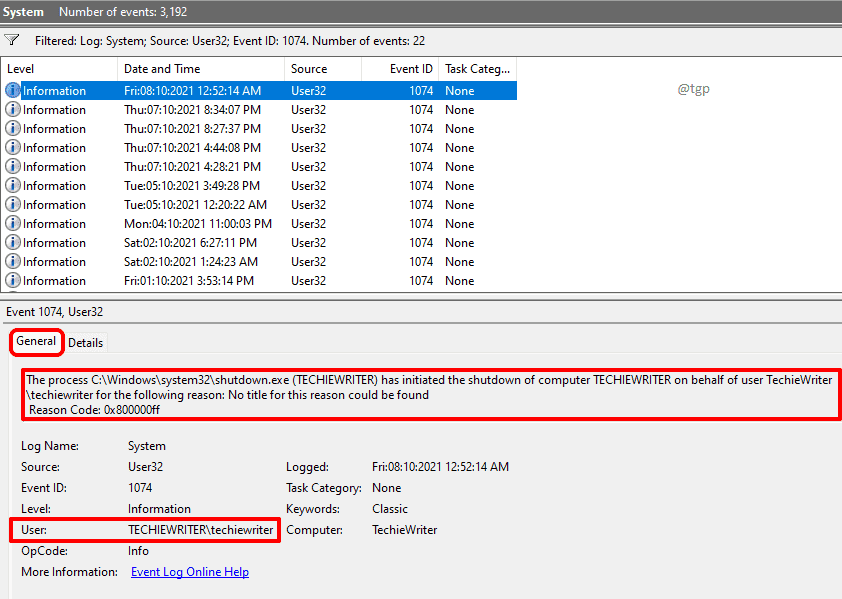
5. darbība: Tagad, ja vēlaties uzzināt tikai par negaidītas izslēgšanas kas notika jūsu iekārtā Filtrēt pašreizējo žurnālu logā 3. darbībā notīriet nolaižamo lauku Notikumu avoti. Un ierakstiet 6008 iekš teksta lauks. Kad esat pabeidzis, nospiediet Labi pogu.
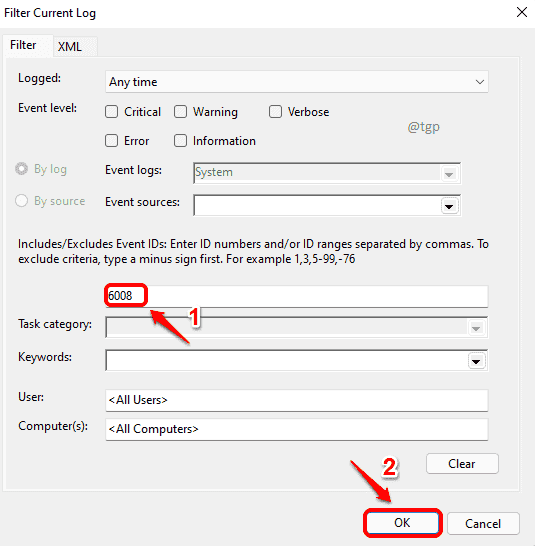
6. darbība: 6008 Notikuma ID atbilst negaidītiizslēgšanas kas notika jūsu mašīnā. Šeit jūs varat viegli uzzināt, cik reižu jūsu sistēma tika negaidīti izslēgta un kuros datumos notika negaidītas izslēgšanas.
Kas attiecas uz kļūdas cēloni, dažreiz jūs saņemsit informāciju no tālāk esošās cilnes Vispārīgi.
Lielākoties neparedzētu izslēgšanos iemesls ir a sistēmas avārija, strāvas padeve vai pat sistēmas nereaģējoša stāvokļa dēļ.
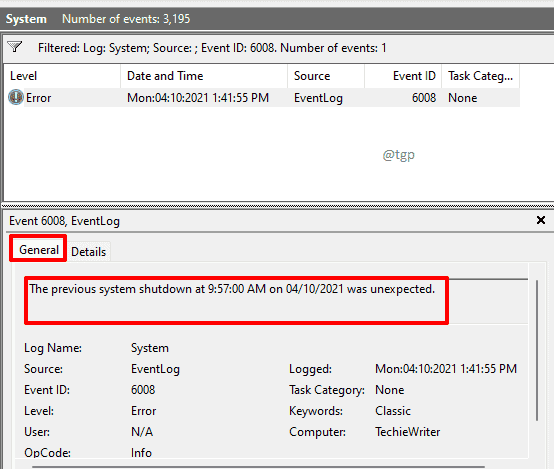
Mēs ceram, ka atradāt meklēto informāciju. Paldies par lasīšanu.


